Հեղինակ:
Alice Brown
Ստեղծման Ամսաթիվը:
24 Մայիս 2021
Թարմացման Ամսաթիվը:
1 Հուլիս 2024
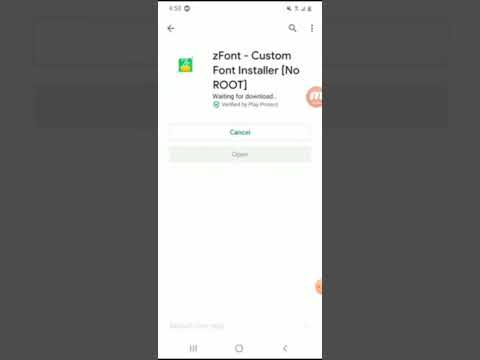
Բովանդակություն
Այս հոդվածը ցույց կտա ձեզ, թե ինչպես ավելացնել նոր emoji iPhone- ին ՝ թարմացնելով ձեր սմարթֆոնի համակարգի ծրագրակազմը:
Քայլեր
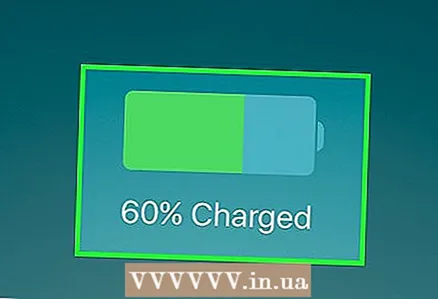 1 Միացրեք iPhone- ը լիցքավորիչին: Լիցքավորեք մարտկոցը ՝ նախքան iPhone համակարգի ծրագրակազմը թարմացնելը:
1 Միացրեք iPhone- ը լիցքավորիչին: Լիցքավորեք մարտկոցը ՝ նախքան iPhone համակարգի ծրագրակազմը թարմացնելը: 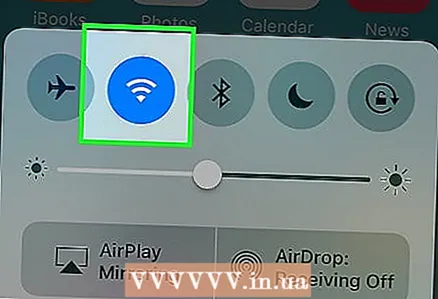 2 Միացրեք ձեր սմարթֆոնը անլար ցանցին: Դա արեք, քանի որ թարմացումների չափը կարող է մեծ լինել, և եթե ձեր սմարթֆոնը միացված է բջջային ինտերնետին, ապա դուք արագ կսպառեք ձեր թողունակությունը:
2 Միացրեք ձեր սմարթֆոնը անլար ցանցին: Դա արեք, քանի որ թարմացումների չափը կարող է մեծ լինել, և եթե ձեր սմարթֆոնը միացված է բջջային ինտերնետին, ապա դուք արագ կսպառեք ձեր թողունակությունը: 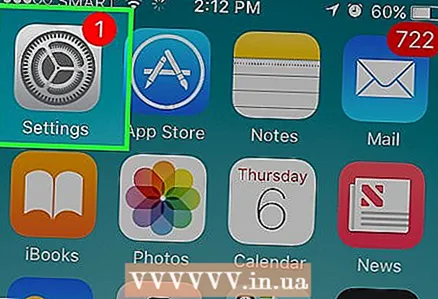 3 Գործարկեք «Կարգավորումներ» ծրագիրը iPhone- ում: Դրա պատկերակը գտնվում է հիմնական էկրանին կամ Կոմունալ ծառայությունների պանակում:
3 Գործարկեք «Կարգավորումներ» ծրագիրը iPhone- ում: Դրա պատկերակը գտնվում է հիմնական էկրանին կամ Կոմունալ ծառայությունների պանակում: 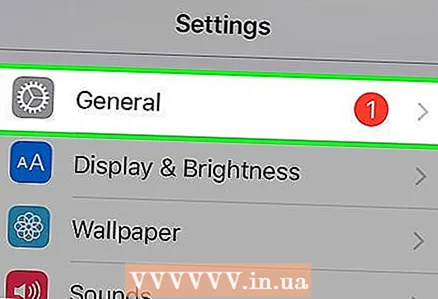 4 Ոլորեք ներքև և կտտացրեք Ընդհանուր:
4 Ոլորեք ներքև և կտտացրեք Ընդհանուր: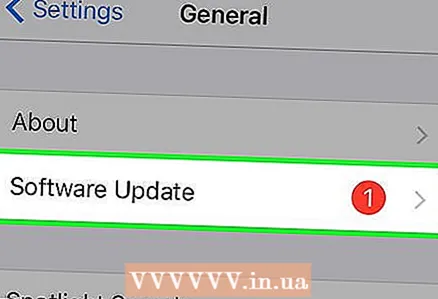 5 Կտտացրեք Softwareրագրաշարի թարմացում:
5 Կտտացրեք Softwareրագրաշարի թարմացում: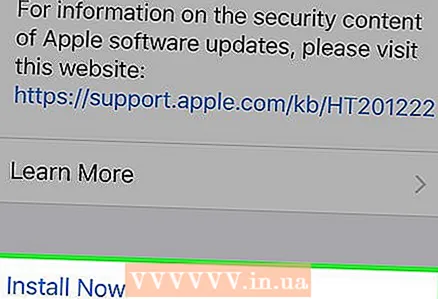 6 Կտտացրեք Ներբեռնում և տեղադրում: Դա արեք, եթե առկա են թարմացումներ; հակառակ դեպքում էկրանին կցուցադրվի «updatedրագրակազմը թարմացվել է» հաղորդագրությունը:
6 Կտտացրեք Ներբեռնում և տեղադրում: Դա արեք, եթե առկա են թարմացումներ; հակառակ դեպքում էկրանին կցուցադրվի «updatedրագրակազմը թարմացվել է» հաղորդագրությունը: - Եթե ծրագրաշարը թարմացվի, սմարթֆոնին արդեն ավելացվել են բոլոր նոր էմոջիները:
- IOS- ի հին տարբերակներով աշխատող սարքերի ծրագրակազմն այլևս չի թարմացվում, այնպես որ դուք չեք կարող դրանցում ավելացնել emoji, որոնք հասանելի են iOS- ի նոր տարբերակների համար:
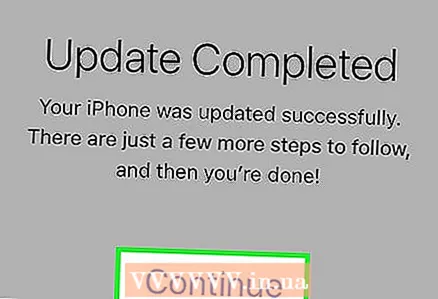 7 Սպասեք, մինչև թարմացումները ներբեռնվեն և տեղադրվեն: Դա կտևի 20-60 րոպե ՝ կախված ձեր ինտերնետային կապի արագությունից և թարմացումների չափից:
7 Սպասեք, մինչև թարմացումները ներբեռնվեն և տեղադրվեն: Դա կտևի 20-60 րոպե ՝ կախված ձեր ինտերնետային կապի արագությունից և թարմացումների չափից: - Թարմացման ընթացքում iPhone- ը կվերագործարկվի և էկրանին կցուցադրի Apple- ի պատկերանշանը:
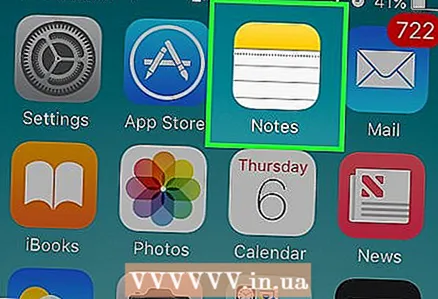 8 Գործարկեք ծրագիր, որտեղ կարող եք բացել էկրանի ստեղնաշարը: Դա արեք ՝ ստուգելու համար, թե արդյոք նոր էմոջիներ են ավելացվել:
8 Գործարկեք ծրագիր, որտեղ կարող եք բացել էկրանի ստեղնաշարը: Դա արեք ՝ ստուգելու համար, թե արդյոք նոր էմոջիներ են ավելացվել: 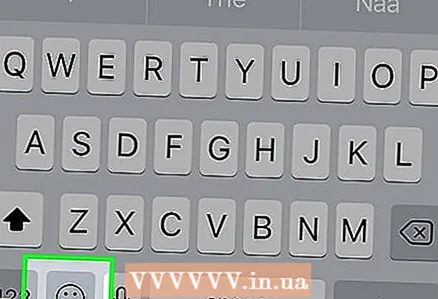 9 Կտտացրեք emoji կոճակին: Այն գտնվում է էկրանի ստեղնաշարի վրա գտնվող տիեզերական տողի ձախ կողմում և նշված է emoticon պատկերակով:
9 Կտտացրեք emoji կոճակին: Այն գտնվում է էկրանի ստեղնաշարի վրա գտնվող տիեզերական տողի ձախ կողմում և նշված է emoticon պատկերակով: - Եթե ձեր սարքն ունի մի քանի ստեղնաշար, սեղմեք և պահեք գլոբուսի պատկերակով նշված կոճակը, այնուհետև ընտրացանկից ընտրեք Emoji:
- Եթե emoji ստեղնաշարը չի բացվում, ակտիվացրեք այն: Գործարկեք «Կարգավորումներ» ծրագիրը, այնուհետև կտտացրեք «Ընդհանուր»> «Ստեղնաշար»> «Ստեղնաշար», «Ավելացնել ստեղնաշար»> «Էմոջի»:
 10 Գտեք նոր էմոջիներ: Նկատի ունեցեք, որ նոր էմոջիները չեն լուսավորվի. Դրանք փնտրեք հին էմոջիների մեջ իրենց համապատասխան կատեգորիաներում:
10 Գտեք նոր էմոջիներ: Նկատի ունեցեք, որ նոր էմոջիները չեն լուսավորվի. Դրանք փնտրեք հին էմոջիների մեջ իրենց համապատասխան կատեգորիաներում:
Խորհուրդներ
- Appsրագրերի մեծ մասն օգտագործում է համակարգի էմոջիներ, այնպես որ, եթե թարմացնեք համակարգի ծրագրակազմը, կարող եք մուտք գործել նոր էմոջի այդ ծրագրերում: Եթե որոշակի ծրագիր օգտագործում է այլ (ոչ համակարգային) ստեղնաշար, խնդրում ենք այդ հավելվածը թարմացնել App Store- ում ՝ նոր էմոջիներ ավելացնելու համար:



